Ang gabay na ito ay magbibigay ng pamamaraan ng pagpapakita ng commit history ng Git isang branch gamit ang Git log command na may range.
Paano Ipakita ang Kasaysayan ng Commit para sa Isang Sangay Gamit ang Git Log With Range?
Ipagpalagay na gusto mong ipakita ang dalawang pinakabagong commits log history. Para sa layuning ito, una, lumipat sa direktoryo ng Git. Pagkatapos, ipakita ang listahan ng nilalaman nito. Buksan ang anumang file at i-update ito. Pagkatapos nito, gamitin ang ' $ git log -2 ” utos upang ipakita ang mga partikular na commit.
Ipatupad natin ang senaryo sa itaas sa pamamagitan ng mga ibinigay na hakbang!
Hakbang 1: Ilunsad ang Git Bash
Maghanap at ilunsad ang Git terminal sa tulong ng ' Magsimula ” menu:
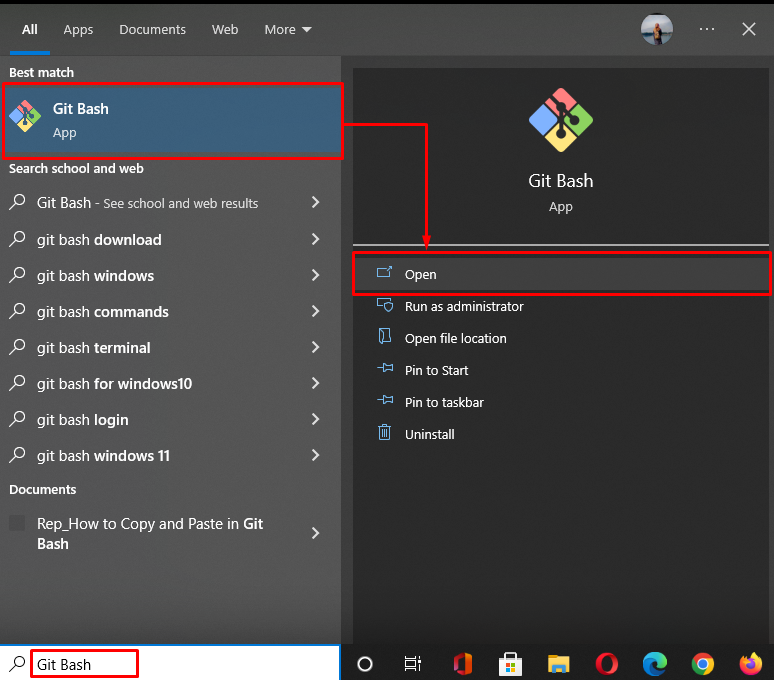
Hakbang 2: Mag-navigate sa Git Directory
Lumipat sa ' linux ” Direktoryo ng Git gamit ang “ cd ” utos:
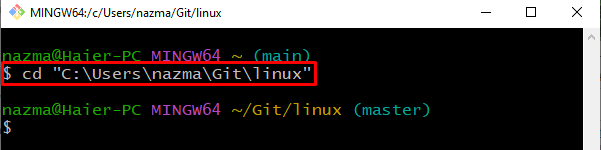
Hakbang 3: Suriin ang Listahan ng Direktoryo
Susunod, isagawa ang ' ls ” utos upang ilista ang nilalaman ng kasalukuyang direktoryo:
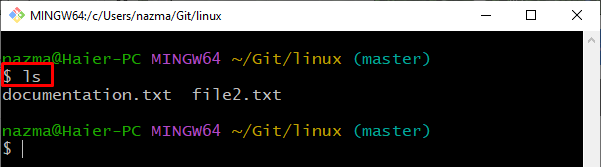
Hakbang 4: I-update ang File
Buksan ang ' file2.txt ” file sa pamamagitan ng paggamit ng ibinigay na command:
Tulad ng nakikita mo, ang ' file1.txt ” ay binuksan sa default na editor ng Git. Ngayon, magdagdag ng ilang teksto, i-save ito at lumabas sa file:
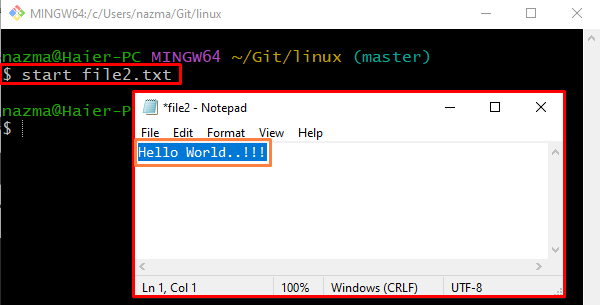
Hakbang 5: Magsagawa ng Mga Pagbabago
Susunod, gumawa ng mga pagbabago sa Git repository gamit ang “ git commit 'utos na may ' -m ' bandila:
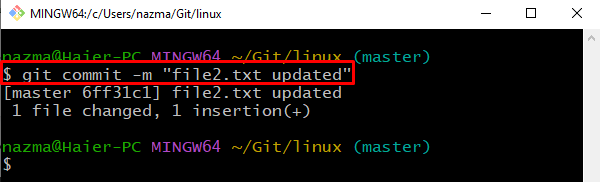
Hakbang 6: Suriin ang Kasaysayan ng Log
Ngayon, susuriin natin ang commit history ng Git repository:
Dito,' -dalawa ” ay nagpapahiwatig ng saklaw na nangangahulugang gusto lang naming ipakita ang kasaysayan ng dalawang pinakahuling commit:
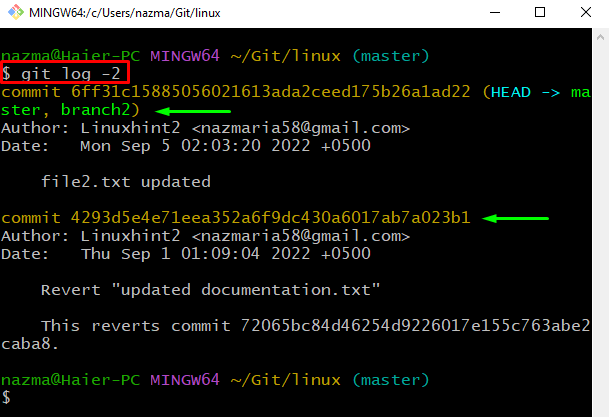
Ayan yun! Nag-alok kami ng pamamaraan ng pagpapakita ng commit history ng Git isang branch gamit ang Git log command na may range.
Konklusyon
Para ipakita ang commit history para sa isang branch gamit ang Git log na may range, buksan muna ang Git terminal, at lumipat sa Git directory. Pagkatapos, ilista ang buong nilalaman ng Git repository, buksan ang anumang file at i-update ito. Susunod, gumawa ng mga pagbabago. Panghuli, isagawa ang ' $ git log